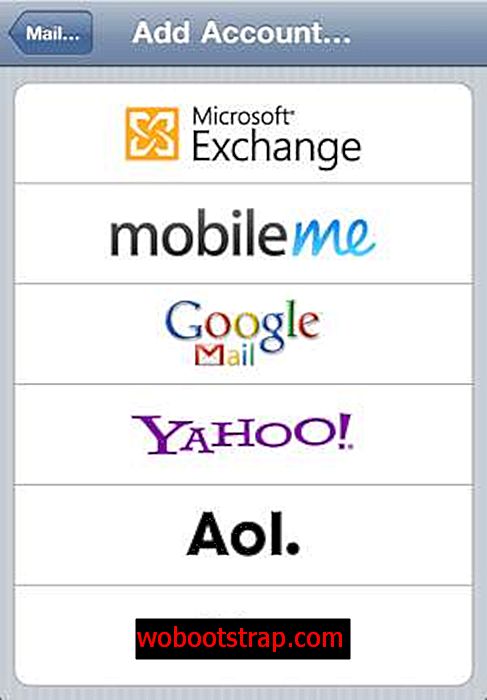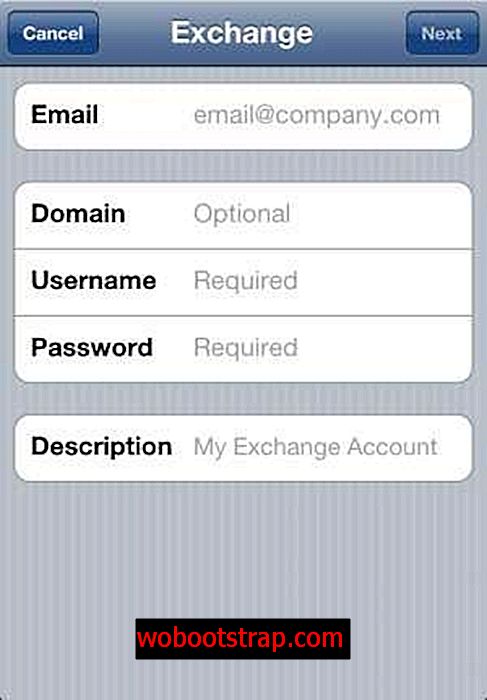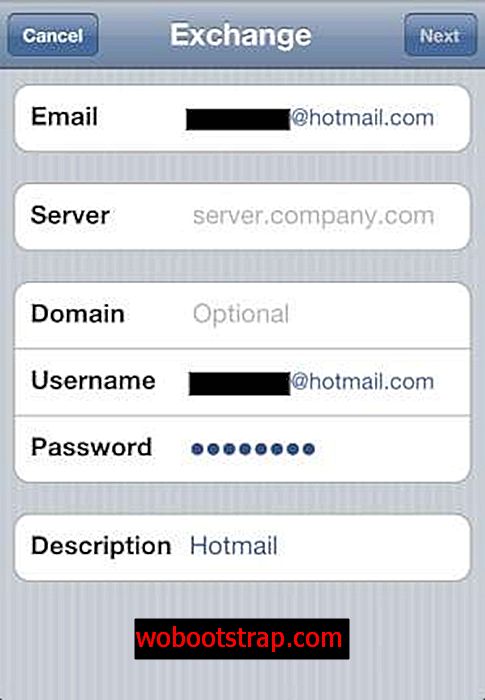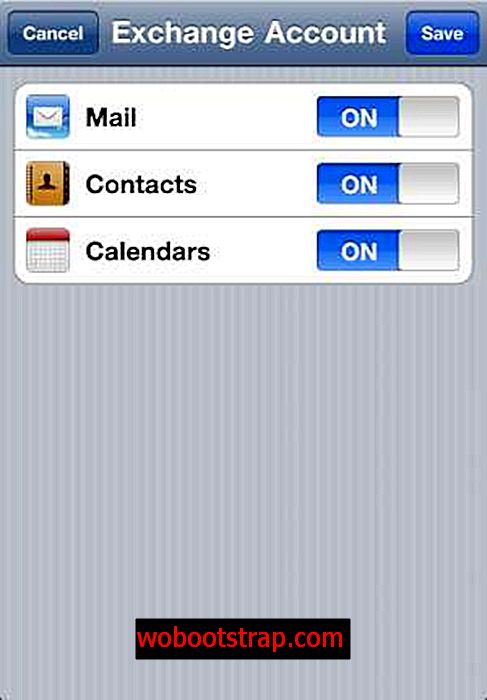Microsoft는 오늘 Hotmail이 EAS (Exchange ActiveSync)와 함께 푸시 이메일, 일정 및 연락처를 지원할 것이라고 발표했습니다.
Hotmail 사용자는 Exchange ActiveSync를 사용하여 전자 메일, 캘린더 및 연락처를 iPhone에 동기화 할 수 있습니다. 따라서 iPhone에서 변경 한 내용은 웹 인터페이스에 반영되며 그 반대도 마찬가지입니다.
Windows Live 블로그에서 Dick Craddock으로 Hotmail을 사용하는 경우 좋은 소식입니다.
Hotmail을 사용하면 휴대 전화에서 최신 상태를 유지하고 생산성을 높일 수 있습니다. 오늘부터 EAS (Exchange ActiveSync)를 사용하여 전자 메일, 일정 및 연락처를 전화기에 자동으로 푸시 할 수 있습니다. EAS는 전화와 핫메일간에 모든 것을 동기화하므로 이메일 삭제, 약속 추가 또는 연락처 중 하나를 새 번호로 업데이트하는 등 전화에서 수행하는 모든 작업은 웹에 반영되며 반대로. Outlook 커넥터 또는 Windows Live Mail을 사용하는 Outlook과 같이 Hotmail과 이미 동기화 된 전자 메일 클라이언트를 PC에서 사용하는 경우 전화기에서 수행 한 작업도 PC에 표시되어 PC간에 물건을 관리하기위한 완벽한 환경을 제공합니다. 이메일 클라이언트, 브라우저 및 전화.
iPhone, iPad 및 iPod Touch에서 Exchange ActiveSync를 사용하여 Hotmail을 설정하려면 다음 단계를 수행하십시오.
설정 앱을 시작하십시오. 설정에서 "Mail, 연락처, 캘린더"를 누릅니다.
그런 다음 "계정 추가"를 누릅니다.
"Microsoft Exchange"를 눌러 Hotmail ActiveSync를 구성하십시오.
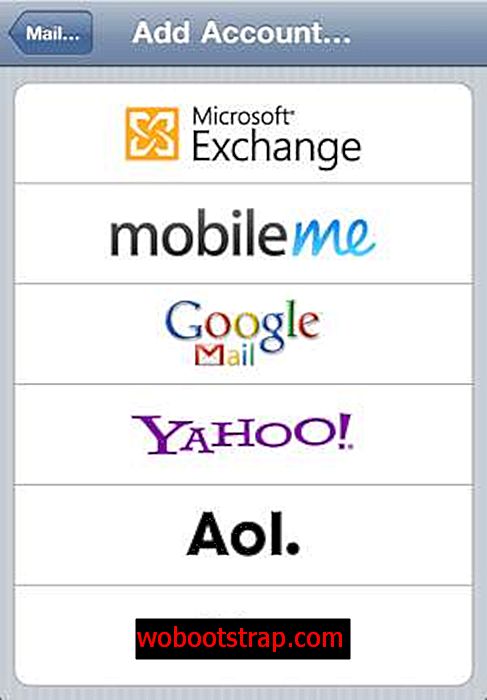
이메일 및 사용자 이름 필드에 전체 Hotmail 이메일 주소를 입력하십시오 . 도메인을 비워 두십시오. 비밀번호를 입력하십시오. 설명 필드에 이름 (예 : Hotmail)을 입력하십시오.
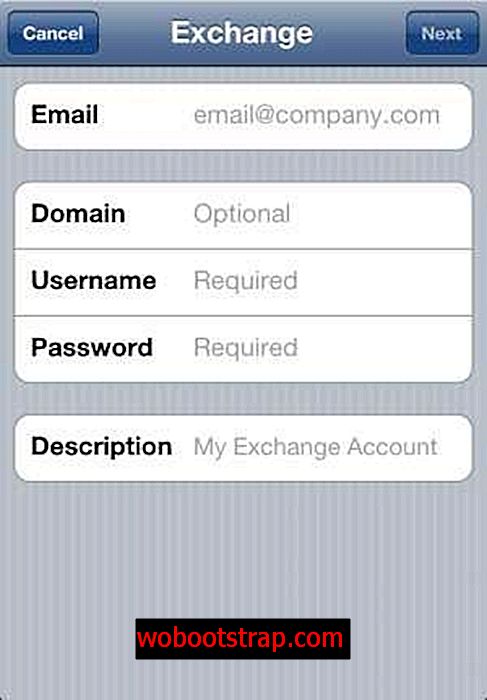
그런 다음 다음 버튼을 누릅니다.
위에서 입력 한 세부 사항을 확인한 후 서버 이름으로 m.hotmail.com을 입력해야하는 또 다른 화면이 나타납니다. 그런 다음 다음 버튼을 누릅니다.
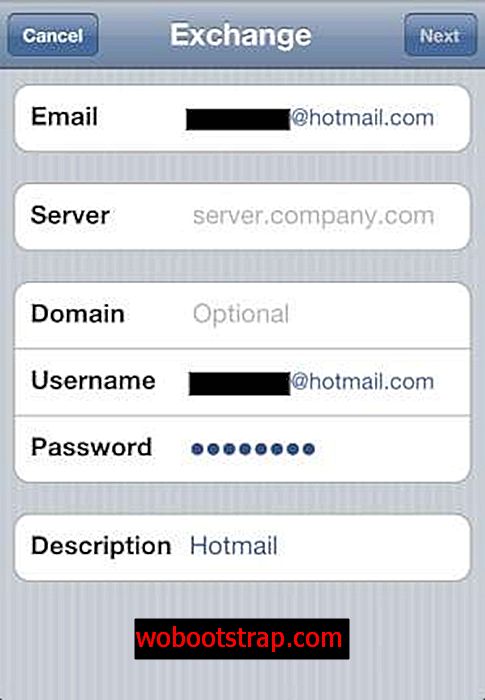
확인에 성공하면이 화면이 나타납니다. 동기화 할 데이터 (Mail, 연락처, 캘린더)를 선택한 다음 저장을 누릅니다.
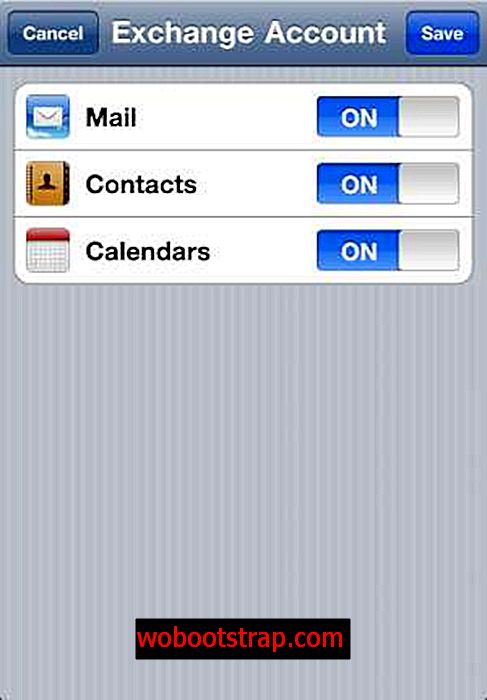
이제 Hotmail 계정에 대한 푸시 이메일, 일정 및 연락처를 설정했습니다.
항상 그렇듯이 어떻게 진행되는지 알려주십시오.